【doubleTwist】iTunes内の音楽を簡単操作でスマホに転送して音楽鑑賞を行う
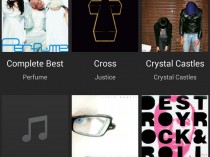
前ページの方法で準備を整えれば、「doubleTwist」を使って、iTunes内の音楽をスマホに転送し、スマホ上で再生すれば良い。転送も再生も、非常に簡単に行えるのが「doubleTwist」の長所だ。
楽曲転送の方法は、大きく分けて2通りある。iTunes上の全ての曲をスマホに転送するか、自分で選んだ曲だけを転送するか、だ。スマホのストレージ容量とiTunesに登録されている音楽の容量を比べてみよう。前者が後者の1.5倍程度以上ある(例えばスマホが32GBでiTunes内の音楽が20GB以下)なら全曲を転送すれば良い。スマホの容量が十分でないなら、自分で曲を選んで転送する必要がある。
楽曲転送が終われば、スマホ上で簡単に音楽を聴けるようになるぞ。
iTunesに登録されている音楽の容量を確認
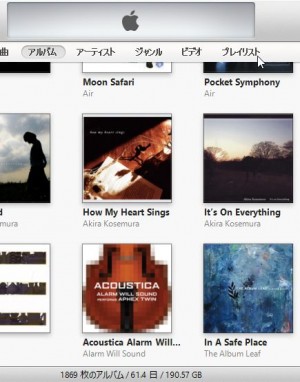 iTunes上で、アルバムなどを選択していない状態でウインドウ最下部を確認してみよう。表示されているのが、iTunesに登録されている全音楽の容量だ。この画面だと190GBほどあるので、全曲をスマホに転送するのは不可能だ。
iTunes上で、アルバムなどを選択していない状態でウインドウ最下部を確認してみよう。表示されているのが、iTunesに登録されている全音楽の容量だ。この画面だと190GBほどあるので、全曲をスマホに転送するのは不可能だ。
方法1:iTunes内全曲をスマホに転送する場合
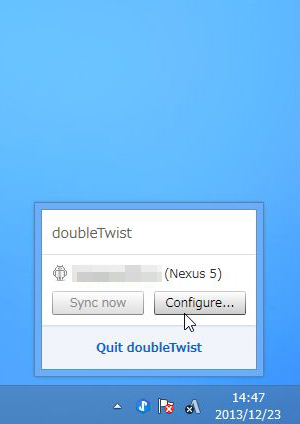 iTunesに登録されている全音楽の容量がそれほど多くない場合は、全曲を転送しよう。タスクバーの「doubleTwist」アイコンをクリックし「Configure」。
iTunesに登録されている全音楽の容量がそれほど多くない場合は、全曲を転送しよう。タスクバーの「doubleTwist」アイコンをクリックし「Configure」。

「Music」タブで「Sync music」「Genres」にチェックを入れて「Sync now」。
方法2:自分で選んだ曲だけを転送する場合
iTunesに登録されている全音楽の容量が多い場合は、自分で曲を選んで転送することになる。iTunes上に「スマホで聴きたい曲リスト」を「プレイリスト」として作成し、そのリスト(内の曲)をスマホに転送するのがオススメだ。
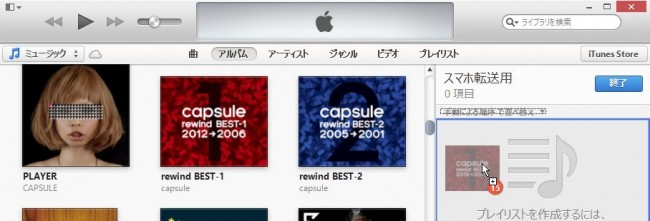
まず、iTunes上で「プレイリスト」を選択し、左下の「+」アイコンで「新規プレイリスト」をクリック。リスト名を「スマホ転送用」にする。アルバムリストが表示されるので、スマホで聴きたいアルバムを右カラムにドラッグ&ドロップしていく。順番は適当で良い。
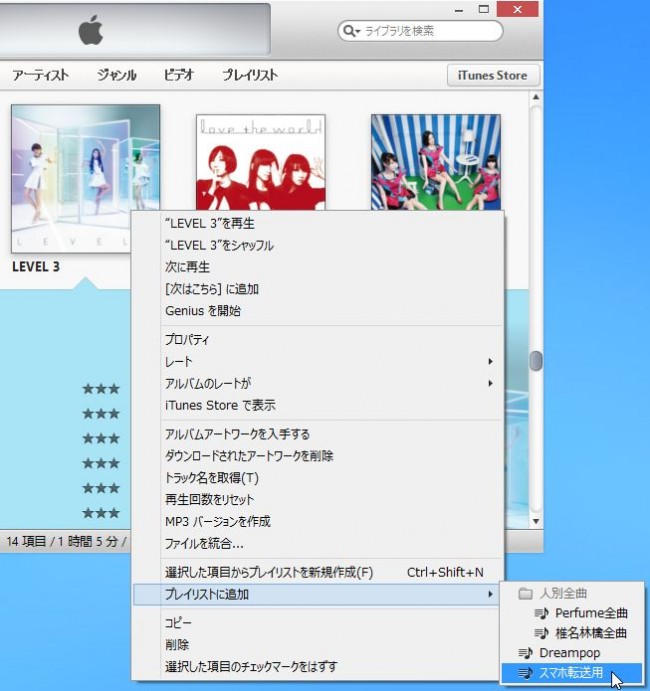
「アルバム」などの画面でアルバムを右クリックし、「プレイリストに追加」「スマホ転送用」をクリックすることでも、そのアルバムを「スマホ転送用」リストに追加することができる。今後新しいアルバムなどを手に入れた場合は、この方法でそのアルバムを「スマホ転送用」に追加しよう。
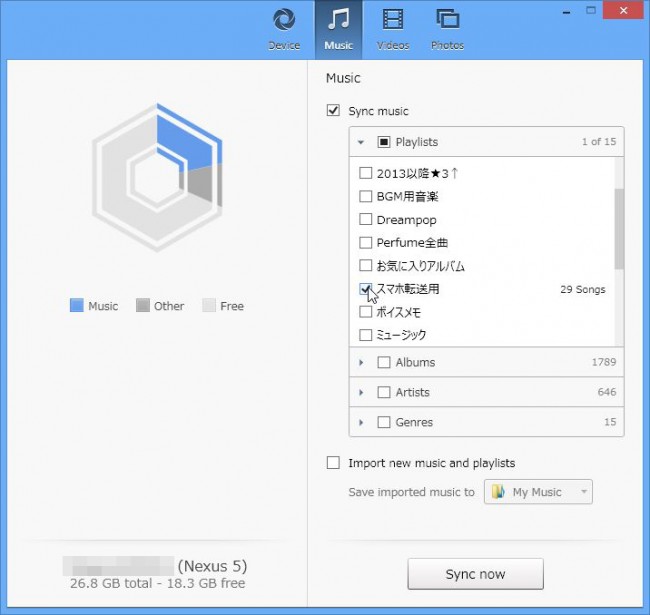
上記同様、タスクバーの「doubleTwist」アイコンをクリックし「Configure」を開き、「Music」タブで操作を行う。「Sync music」にチェックを入れた後、「Playlists」の「スマホ転送用」にチェックを入れて「Sync now」。「Genres」など、他の項目にチェックを入れる必要はない。
楽曲を転送してスマホ上で再生
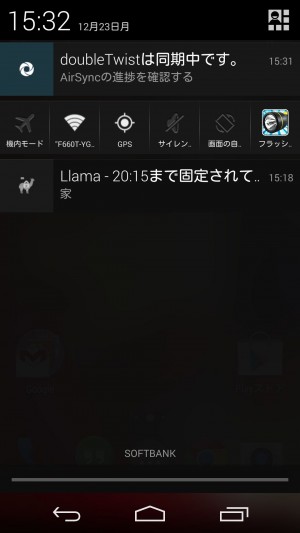
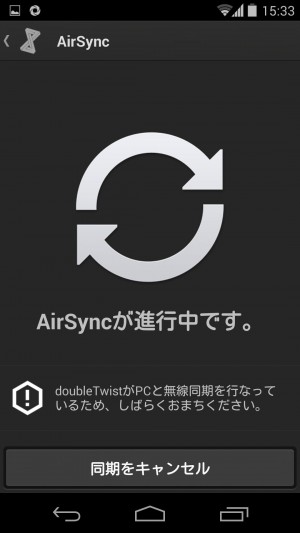
どちらかの方法で「Sync now」をクリックすると、PC(iTunes)からスマホへの楽曲転送が行われる。新着状況は通知バーから確認可能だ。
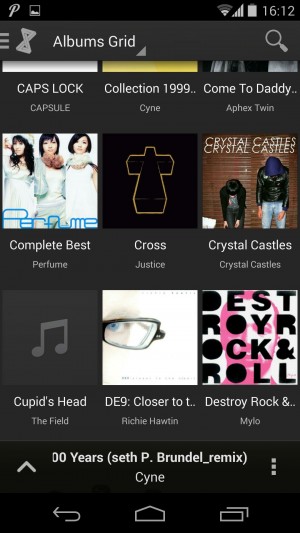 転送が終わったら、スマホ上で「doubleTwist」を起動してみよう。転送したアルバムが表示されるはずだ。
転送が終わったら、スマホ上で「doubleTwist」を起動してみよう。転送したアルバムが表示されるはずだ。
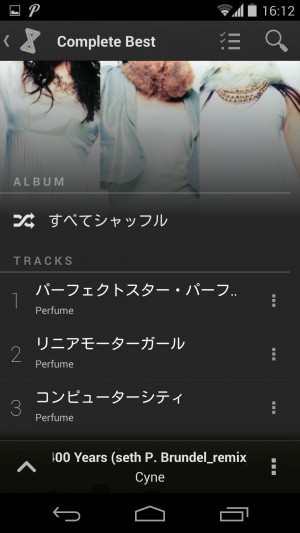
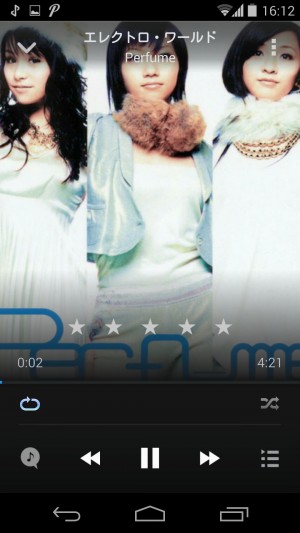
アルバム、楽曲を選択すれば音楽再生が行われるぞ。
関連記事

【No Music, No スマホ】買ってきたCDなど、iTunesに新しく登録した音楽をスマートフォンに転送して再生する方法

【No Music, No スマホ】iTunesに保存されている全ての音楽をスマートフォンに転送し、スマートフォン上で再生する方法

【特集まとめ】iTunes上の音楽をスマホで超簡単に再生できる簡単&快適プレイヤー「doubleTwist」

【doubleTwist】初心者でも超簡単にiTunesの音楽をスマホで聴けるdoubleTwistを導入する

【No Music, No スマホ】「iSyncr」でiTunes内のプレイリストとスマートフォンを、無線LAN経由で自動同期させる

【No Music, No スマホ】スマートフォンでの音楽再生時にもアルバムカバーを「アートワーク」として表示させる方法

【No Music, No スマホ】「スマートプレイリスト」でスマートフォンへの音楽転送をほぼ完全に自動化する応用テク

【No Music, No スマホ】HDD内音楽が増えてきたら「iSyncr」でプレイリストを利用した音楽ファイル同期に挑戦

【No Music, No スマホ】スマートフォンでの音楽再生時に歌詞を表示させる、iTunesでの歌詞自動登録方法
2013年12月23日19時00分 公開 | カテゴリー: マルチメディア | キーワード:アプリ, チップス, 特集 | Short URL
ツイート
最新記事
- 肩に乗せるだけで音に包まれる!ウェアラブルネックスピーカー!
- 枕の下に置くピロースピーカー!Bluetooth接続でスマホから音楽を流しながら寝れる!
- 腕に巻いて使えるウェアラブルスピーカー!IPX6防水で急な雨にも安心!
- ミニモバイルバッテリーの新定番!折りたたみ式のLightningコネクター搭載!
- コネクター搭載の3in1モバイルバッテリー!iPhoneもAndroidもおまかせ!
- ケーブル不要でiPhoneもApple Watchも!5000mAhの大容量モバイルバッテリー!
- TSAロック付きスーツケースベルト! 頑丈なロックフックで安心な旅行を!
- 4in1の大容量モバイルバッテリー!スマホもタブレットもゲーム機も!
- 10000mAh大容量ワイヤレスモバイルバッテリー!Apple Watchの充電も出来る!
- コンパクトな手のひらサイズ。だけど、かなりタフ!どこでも使えるバックハンガー!
- ダンボールを挿すだけ!持ち運び出来るダンボールストッカー!
- コンパクトで高品質なケーブル!6in1のユニークデザインなケーブル!
- 洗練されたシンプルなボディバッグ!自由で快適な背負い心地!
- リラックスして座りやすい座椅子!回転するのでパソコンや読書等に最適!
- ゆったりくつろげる、至福の時間!肘つき座椅子!
- 究極進化、三刀流座椅子!ソファの座り心地みたいな回転座椅子!
- 磁力で自分でまとまる!フラット平形タイプのUSB-Cケーブル!
- 首と肩がホッとする枕!首肩温め機能でじんわり温まる!
- USB-Cケーブルだけで使える!アイリスオーヤマ製の27インチモニター!
- 15000mAh大容量モバイルバッテリー!ケーブル内蔵&プラグ付き!
- iPad専用磁気充電式タッチペン!ワイヤレス充電可能なスタイラスペン!
- 寒い季節には欠かせないアイテム!ドリンクを温められるカップウォーマー!
- ワンタッチで飲み物を温められる!デスクで使うのに最適!
- 柔らかい感触!心地良いさわり心地の充電式カイロ!
- 3in1防災対策の充電式カイロ!寒い季節を心地よく、あたたかく過ごそう!
- つけたら2秒ですぐ暖かい!2個セットの充電式カイロ!
- 左の手のひらにフィット!操作しやすいのせ心地のトラックボールワイヤレスマウス!
- 大容量収納可能なビジネスリュック!充実のポケット数!
- 通勤が快適な薄型なのに大容量!ノートパソコンも安全に収納!
- シンプルで洗練されたデザイン!どんな服装にも似合うビジネスリュック!

 【まとめ】Fireタブレットをさらに楽しめる必携アプリ
【まとめ】Fireタブレットをさらに楽しめる必携アプリ まとめ買いがお得なアプリストア専用「Amazonコイン」
まとめ買いがお得なアプリストア専用「Amazonコイン」 グラフィック性能は2倍以上!新旧「Fire HD 10」の処理性能をベンチマーク比較
グラフィック性能は2倍以上!新旧「Fire HD 10」の処理性能をベンチマーク比較 Amazonプライムはドコモやauならクレカ無しでも利用可能!
Amazonプライムはドコモやauならクレカ無しでも利用可能! Amazonプライム会費がギフト券だけでも支払い可能に!(ただし無料体験不可)
Amazonプライム会費がギフト券だけでも支払い可能に!(ただし無料体験不可) 【特集】開発者でない人でも役立つ機能が満載!!USBデバッグ接続を徹底活用せよ
【特集】開発者でない人でも役立つ機能が満載!!USBデバッグ接続を徹底活用せよ ダイソーの「積み重ね整理棚」はFireタブレットを枕の上に固定するのに最適!
ダイソーの「積み重ね整理棚」はFireタブレットを枕の上に固定するのに最適! かわいいキャラが憂鬱な気分を癒してくれるパズルゲーム特集
かわいいキャラが憂鬱な気分を癒してくれるパズルゲーム特集 2000円を切るスマート赤外線リモコンで家電をスマートホーム化!!
2000円を切るスマート赤外線リモコンで家電をスマートホーム化!! Amazon開発者アカウントを作成してAlexaスキルを自作しよう
Amazon開発者アカウントを作成してAlexaスキルを自作しよう FireタブレットでYouTubeを見るなら「NewPipe」
FireタブレットでYouTubeを見るなら「NewPipe」 8コア2GHzに高速化したAmazon「Fire HD 10」の新モデルが登場!
8コア2GHzに高速化したAmazon「Fire HD 10」の新モデルが登場! ポイント還元付きでお得なAmazonギフト券のチャージタイプ
ポイント還元付きでお得なAmazonギフト券のチャージタイプ Amazon「Fire HD 8」タブレットにNewモデルが登場!
Amazon「Fire HD 8」タブレットにNewモデルが登場! 「Fire HD 10」は擬似的な筆圧検知が可能でスケッチブック代わりに最適
「Fire HD 10」は擬似的な筆圧検知が可能でスケッチブック代わりに最適
あんスマソーシャルアカウント